سيناقش هذا الدليل طريقة التحقق من 'إصدار Java' باستخدام موجه الأوامر على نظام التشغيل Windows:
- كيفية التحقق/التحقق من إصدار Java باستخدام موجه الأوامر؟
- كيفية حل خطأ عدم التعرف على Java في نظام التشغيل Windows؟
كيفية التحقق/التحقق من إصدار Java باستخدام موجه الأوامر؟
للتحقق أو التحقق من نسخة جافا باستخدام موجه الأوامر في نظام التشغيل Windows، اتبع الخطوات المذكورة أدناه:
الخطوة 1: افتح موجه الأوامر
لفتح موجه الأوامر، اضغط على ويندوز + ر مفاتيح، اكتب كمد، وضرب يدخل المفتاح أو استخدم نعم زر:
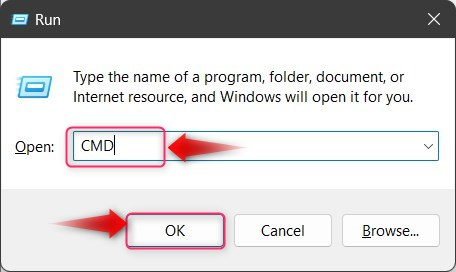
الخطوة 2: التحقق/التحقق من إصدار Java
للتحقق/التحقق من نسخة جافا على نظام التشغيل Windows ، قم بتنفيذ الأمر أدناه في موجه الأوامر:
جافا - إصدار
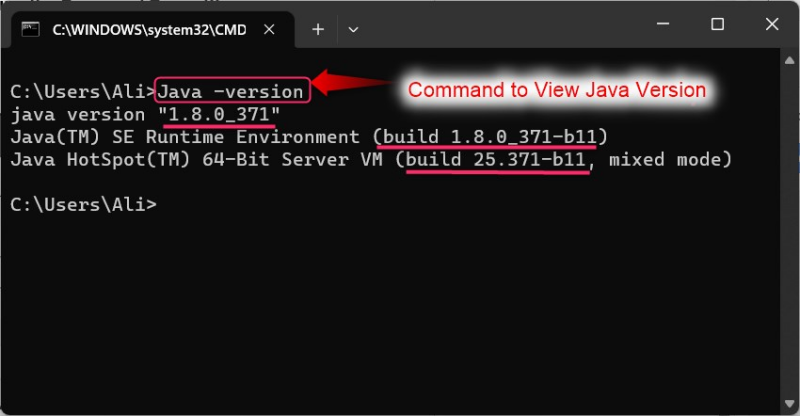
كيفية حل خطأ عدم التعرف على Java في نظام التشغيل Windows؟
أثناء التحقق/التحقق من نسخة جافا على نظام التشغيل Windows ، قد تواجه خطأ ينص على ' لم يتم التعرف على جافا 'كما هو موضح أدناه:
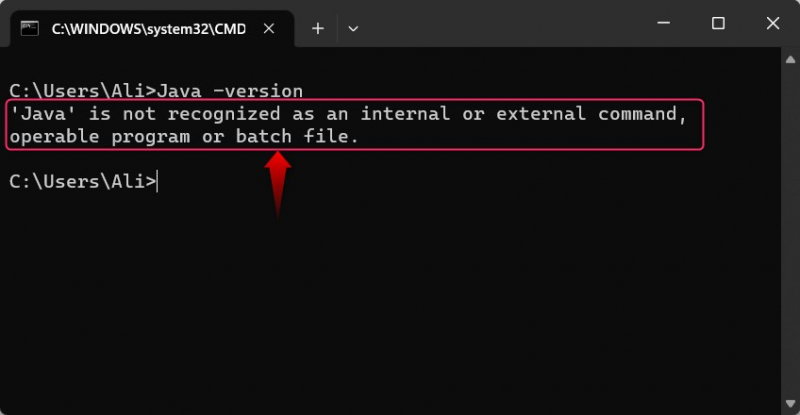
يأتي هذا الخطأ عندما جافا لم يتم تثبيته على النظام الخاص بك، أو مسار البيئة ل جافا لم يتم تعيين. ساعد نفسك بالتعليمات المذكورة أدناه لحل هذا الخطأ:
الخطوة 1: تنزيل جافا
أولاً، قم بتنزيل الأحدث نسخة جافا من رابط تحميل جافا الرسمي باستخدام تحميل جافا زر:
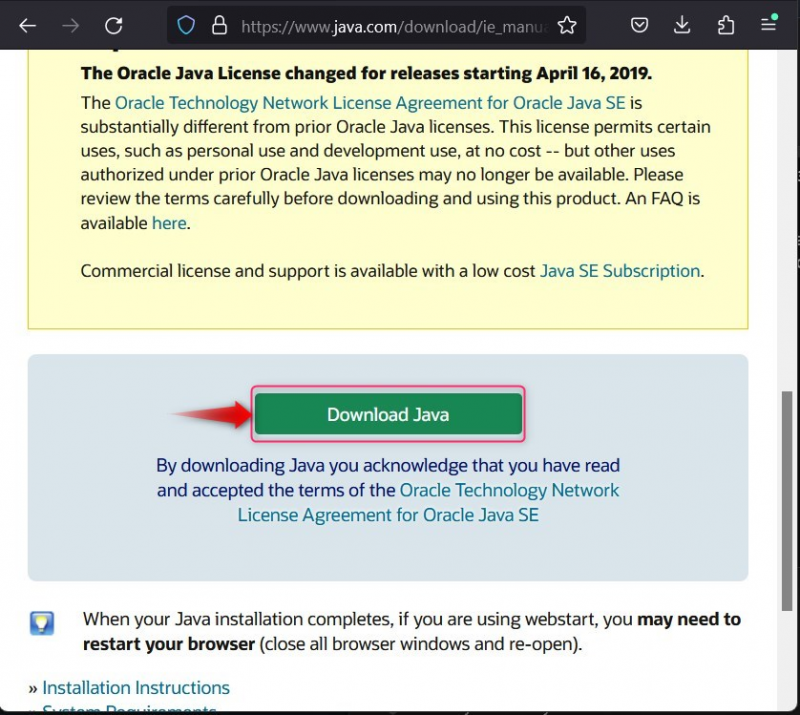
الخطوة 2: تثبيت جافا
بعد عملية التحميل جافا اكتمل، افتح برنامج التثبيت الخاص به من الإعداد الافتراضي التحميلات المجلد واضغط على ثَبَّتَ زر للمتابعة:
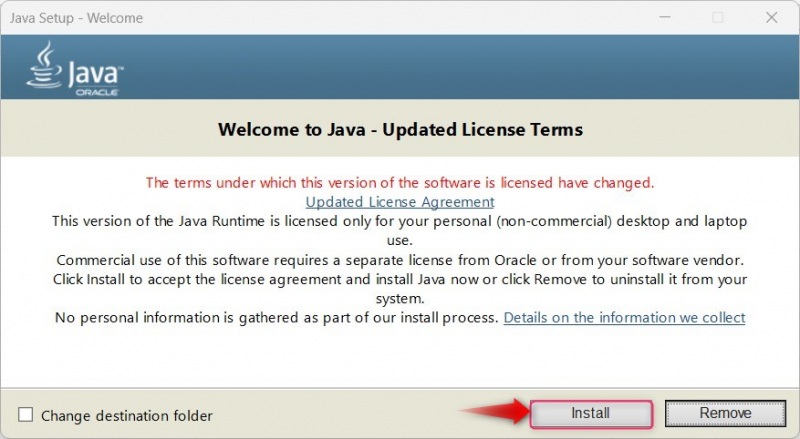
سيتم تثبيته الآن جافا على النظام الخاص بك:
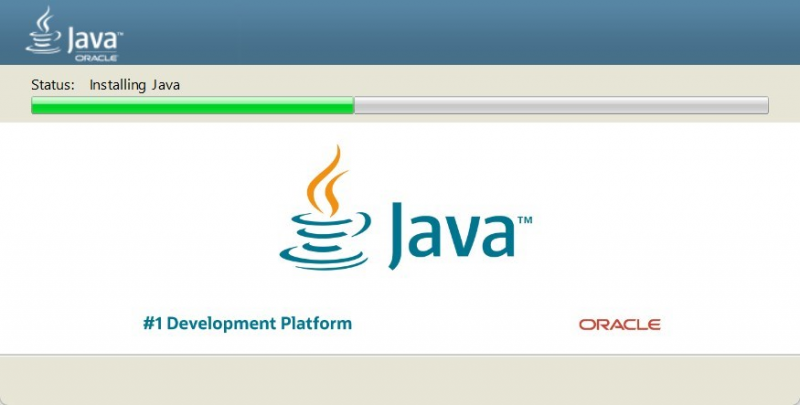
يجب الآن إصلاح الخطأ، وإذا لم يكن الأمر كذلك، فقم بتنفيذ الخطوة أدناه على نظامك.
الخطوة 3: إضافة Java إلى متغير البيئة
لإضافة جافا الى النظام متغيرات البيئة ، انتقل إلى الدليل (عادةً C:\Program Files أو Program Files (X86)) وحدد العنوان وانسخه:
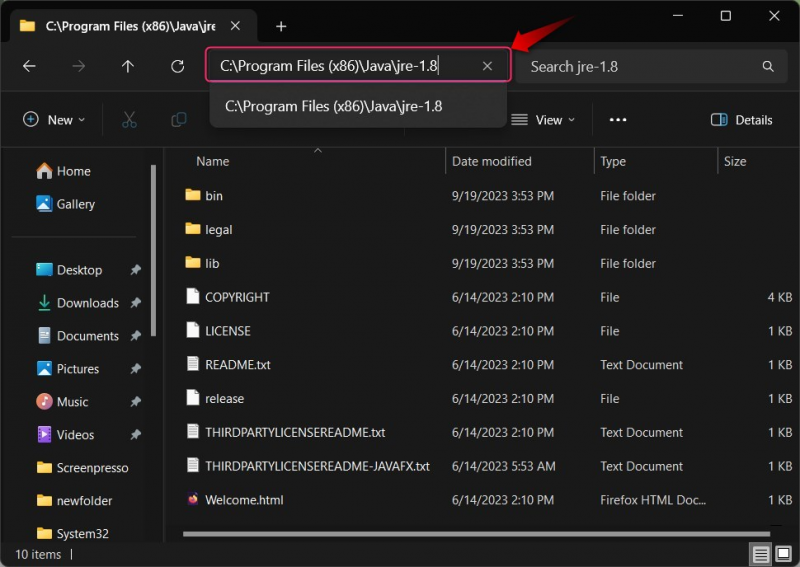
بعد النسخ اضغط على شبابيك نوع المفتاح طريق، وضرب يدخل المفتاح أو استخدم يفتح خيار فتح إعدادات متغيرة بيئة النظام :
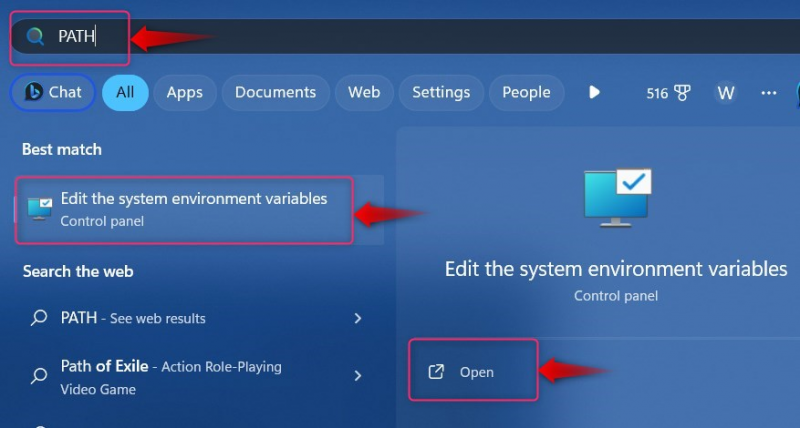
من خصائص النظام نافذة، حدد متغيرات البيئة لإضافة جافا إلى النظام طريق عامل:
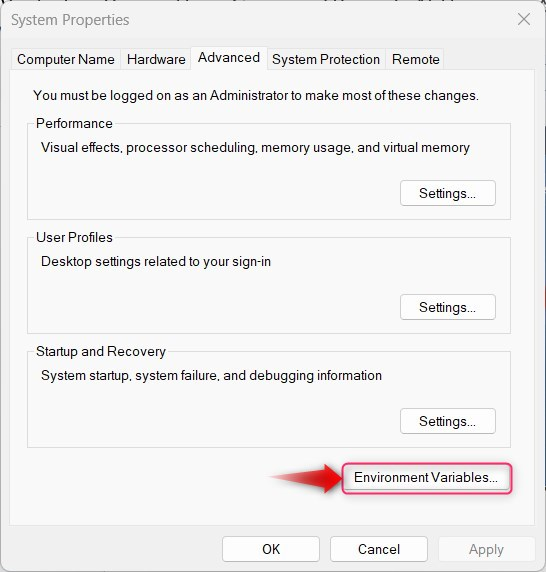
في ال متغيرات البيئة نافذة، حدد طريق تحت متغيرات النظام لوحة وتشغيل يحرر زر:
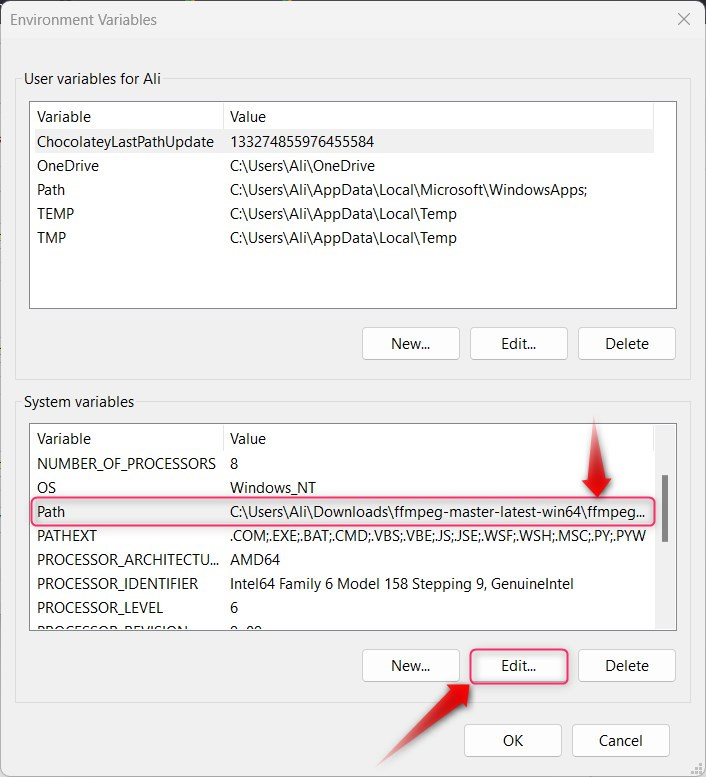
بعد ذلك، اضغط على جديد زر، الصق المسار حيث جافا تم تثبيته في الجزء الأيسر، واستخدم نعم زر لحفظ التغييرات:
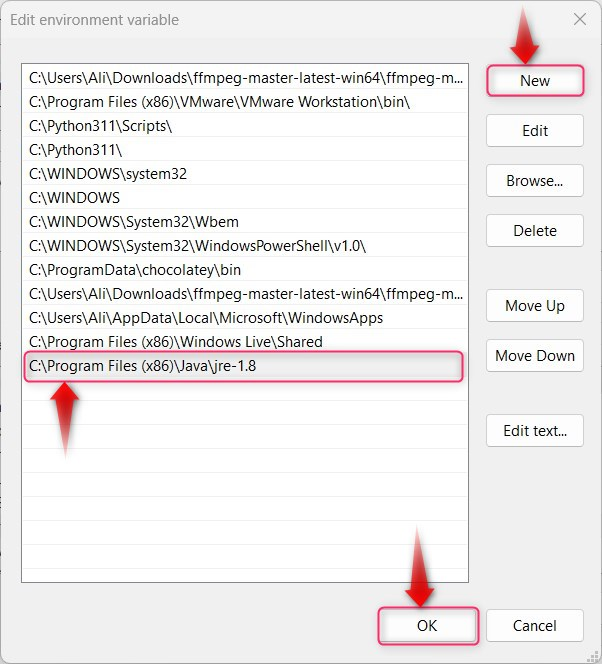
بعد القيام بذلك، أعد تشغيل النظام. الآن، يمكن للمستخدمين التحقق من الإصدار عن طريق تنفيذ الأمر أدناه:
جافا - إصدار 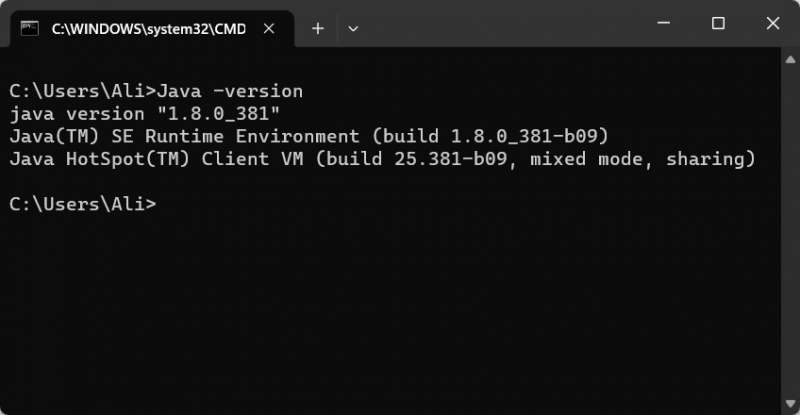
يظهر الإخراج أن جافا ' 1.8.0_381 'الإصدار مثبت في نظام التشغيل.
هذا كله من الدليل.
خاتمة
للتحقق/التحقق من نسخة جافا على نظام التشغيل Windows باستخدام Windows موجه الأمر، تنفيذ ' نسخة جافا ' يأمر. يعرض المثبتة حاليا نسخة جافا على النظام الخاص بك. أثناء القيام بذلك، قد تواجه خطأ يشير إما إلى لم يتم تثبيت جافا أو لم تتم إضافته إلى متغيرات البيئة . تمت مناقشة إصلاح الخطأ أعلاه بالتفصيل.